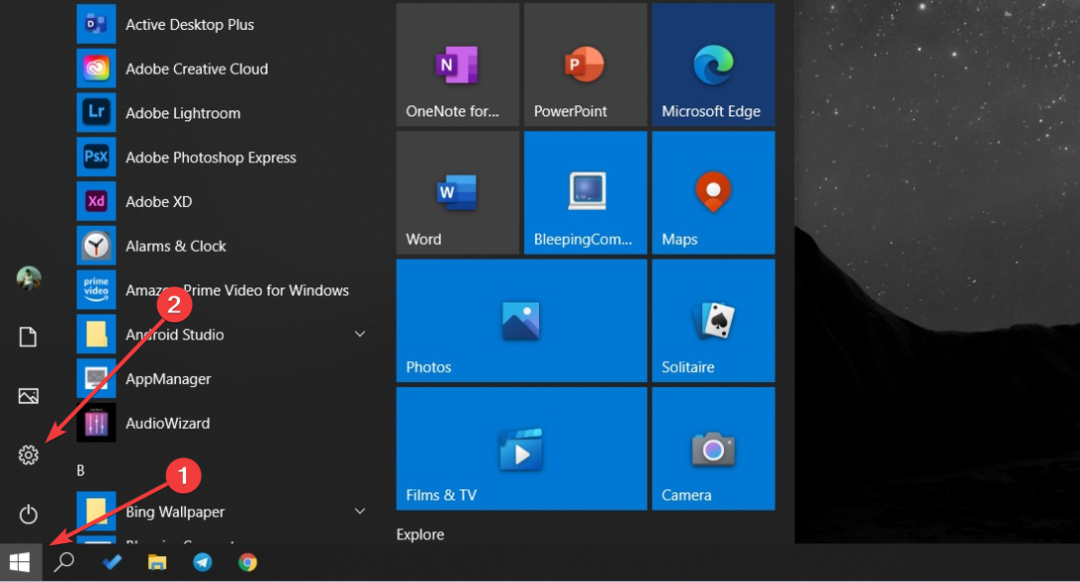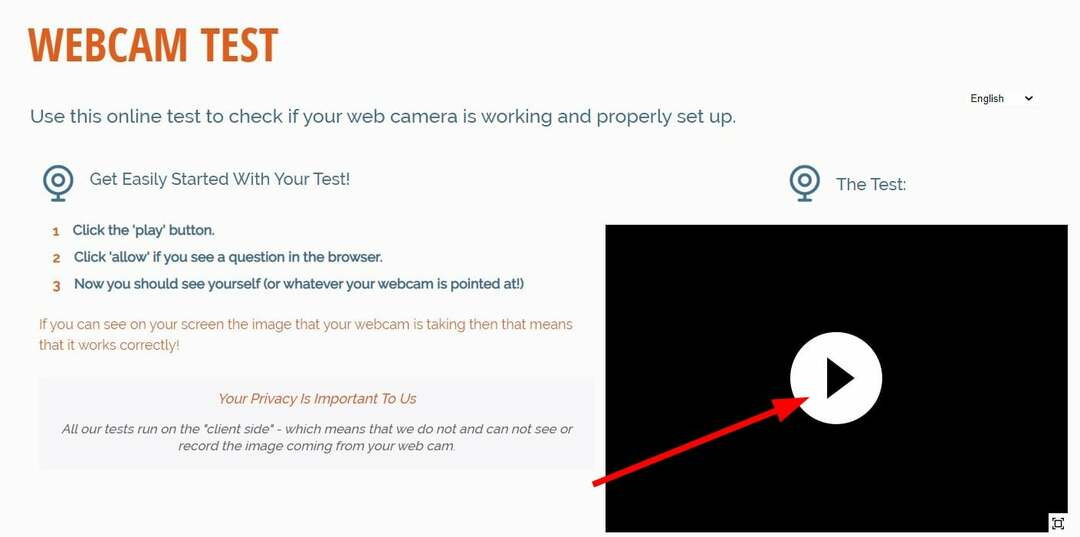Mikrofonu test etmek için Ayarlar uygulamasını kullanın
- Web kameranızı Windows 10'da test etmek için Windows Ayarlar uygulamasını, video konferans uygulamasını veya çevrimiçi araçları kullanabilirsiniz.
- Bir görüntülü arama, çevrimiçi görüşme veya canlı akış için hazırlanırken web kameranızın düzgün çalıştığından emin olmak çok önemlidir.

XİNDİRME DOSYASINI TIKLAYARAK KURULUM
- DriverFix'i İndirin (doğrulanmış indirme dosyası).
- Tıklamak Taramayı Başlat tüm sorunlu sürücüleri bulmak için.
- Tıklamak Sürücüleri güncelle yeni sürümler almak ve sistem arızalarını önlemek için.
- DriverFix tarafından indirildi 0 bu ay okuyucular
İster video konferans, ister çevrimiçi toplantılar veya canlı akış olsun, web kameraları iletişim için önemli bir araç haline geldi. Web kameranızın düzgün çalıştığından emin olmak, sorunsuz ve sorunsuz bir deneyimi garanti etmek için çok önemlidir.
Bu kılavuzda, size adım adım talimatlar ve önerilen araçlar sağlayarak web kameranızı Windows 10'da test etme sürecinde yol göstereceğiz.
Web kameramı Windows 10'da nasıl test edebilirim?
Mikrofonunuzu test etme adımlarına geçmeden önce şu kontrolleri yapmayı düşünelim:
- Harici bir test yapıyorsanız web kamerası kablosunun ve jakının düzgün çalıştığını doğrulayın.
- emin olun Windows güncel.
- Web kamerasını doğru bağlantı noktasına bağladığınızı doğrulayın.
- Gizlilik ayarlarını kontrol edin uygulamaların web kamerasına erişimi olduğundan emin olmak için.
Bu ön kontrolleri yaptıktan sonra yöntemlere geçelim.
1. kamera uygulamasını kullan
- basın pencereler anahtar türü kamerave tıklayın Açık.
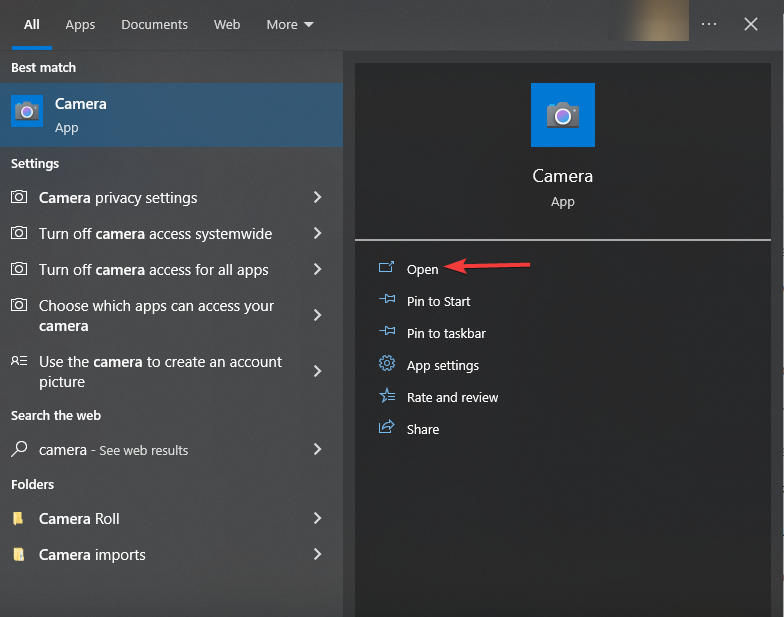
- Mikrofonunuzu, web kameranızı ve konumunuzu kullanmak için izin vermenizi isteyebilir; uygulamaya izin vermek için olumlu yanıtı tıklayın.
- Kamera düzgün çalışıyorsa videoyu hemen ekranınızda görebilirsiniz.
2. Video konferans uygulamasını kullanın
- Gösterim amacıyla Slack uygulamasını kullanıyoruz. Uygulamayı başlatın, profil resminize tıklayın ve Tercihler seçenek.
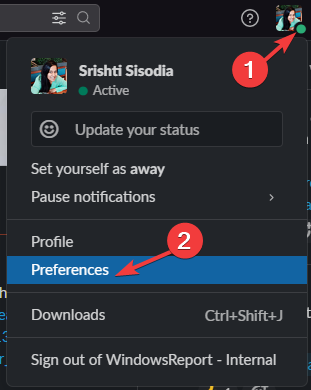
- git Ses ve video sol bölmeden kamera açılacak ve düzgün çalışıyorsa ekranda kendinizi görebilirsiniz.
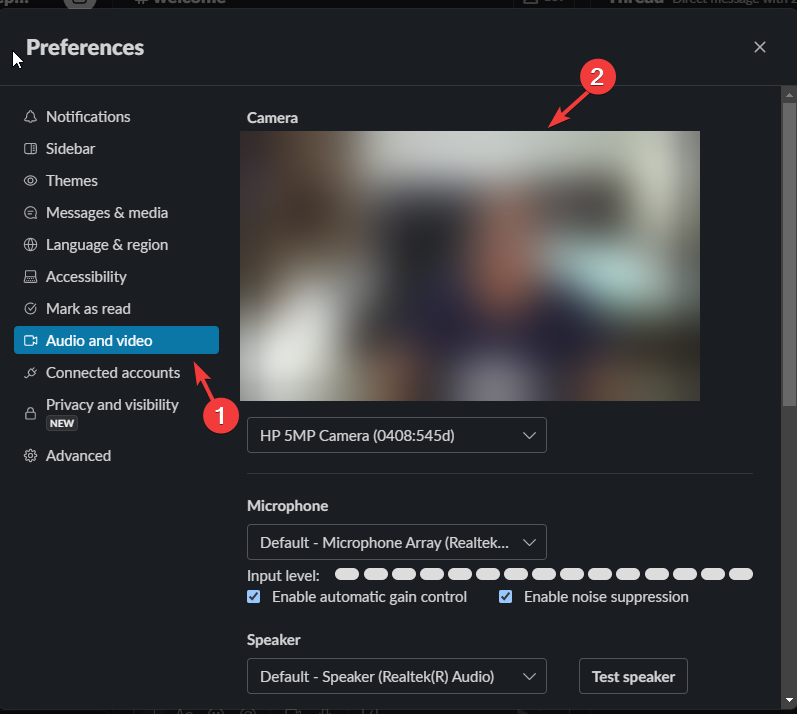
- Alternatif MAC Adresi: Xbox'ta Nasıl Oluşturulur
- Chromebook'ta Yakınlaştırma Toplantısı Nasıl Kaydedilir?
- Düzeltme: Windows Düzgün Yüklenmiş Bir Ağ Bağdaştırıcısını Algılamadı
- Fare Nvidia Arayüzünde Çalışmıyor mu? Düzeltmenin 6 Yolu
3. Güvenilir bir web sitesi kullanın
- Gitmek Web kamerası testi İnternet sitesi.
-
webcamtests.com kameranızı kullanmak istiyor komut istemi, tıklayın İzin vermek.
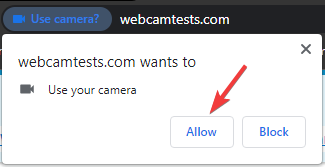
- Tıklamak kameramı test et. birini seçebilirsiniz Web kamerası tipi makinenizle birlikte bir Kablosuz veya USB web kamerası kullanıyorsanız.
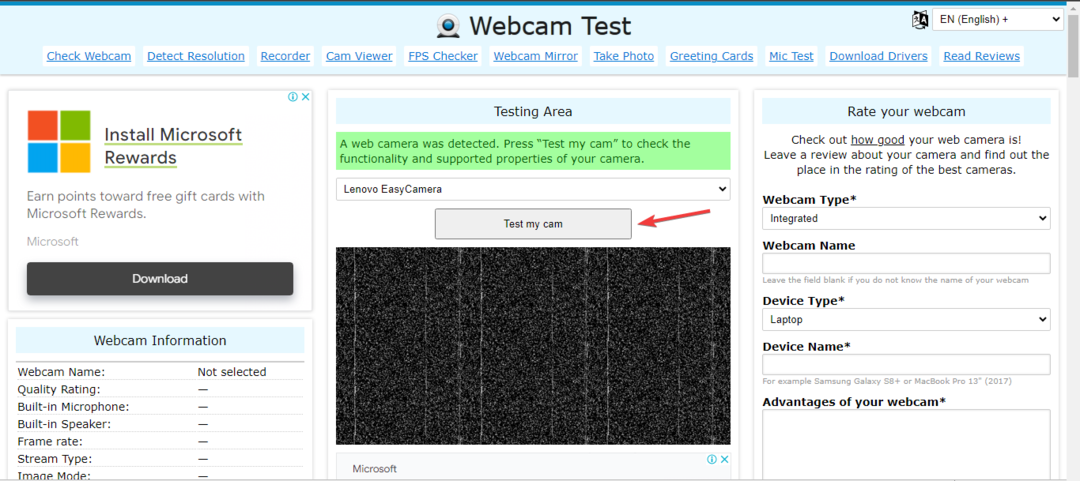
- Web kamerası çalışıyorsa ekranda kendinizi görebilirsiniz.
Bunlar, PC'nizde etkin bir şekilde bağlanmaya ve iletişim kurmaya her zaman hazır olduğunuzdan emin olmak için Windows 10 bilgisayarınızda web kameranızı test etmek için kullanabileceğiniz yöntemlerdir.
eğer arıyorsan Windows bilgisayarınızda mikrofonunuzu test etmenin basit yolları, bu hızlı kılavuza göz atmanızı öneririz.
Lütfen aşağıdaki yorumlar bölümünde konuyla ilgili herhangi bir bilgi, ipucu ve deneyiminizi bize vermekten çekinmeyin.
Hâlâ sorun mu yaşıyorsunuz? Bunları bu araçla düzeltin:
SPONSORLU
Sürücüyle ilgili bazı sorunlar, özel bir araç kullanılarak daha hızlı çözülebilir. Hala sürücülerinizle ilgili sorun yaşıyorsanız, indirin Sürücü Düzeltme ve birkaç tıklamayla çalıştırın. Bundan sonra, tüm hatalarınızı hemen devralmasına ve düzeltmesine izin verin!